HP M254NW User Manual [nl]

Color LaserJet Pro M253-M254
Gebruikershandleiding
Downloaded from
www . vandenborre . be
M253-M254
 www.hp.com/support/ljM253
www.hp.com/support/ljM253
Downloaded from
www . vandenborre . be

Downloaded from
www . vandenborre . be
Color LaserJet Pro M253-M254
Gebruikershandleiding
Copyright en licentie
© Copyright 2019 HP Development Company,
L.P.
Verveelvoudiging, bewerking en vertaling zonder voorafgaande schriftelijke toestemming zijn verboden, behalve zoals toegestaan door het auteursrecht.
De informatie in dit document kan zonder vooraankondiging worden gewijzigd.
De enige garantie voor producten en services van HP wordt uiteengezet in de garantieverklaring die bij dergelijke producten en services wordt geleverd. Niets in deze verklaring mag worden opgevat als een aanvullende garantie. HP is niet aansprakelijk voor technische of redactionele fouten of weglatingen in deze verklaring.
Edition 3, 9/2019
Handelsmerken
Adobe®, Adobe Photoshop®, Acrobat® en PostScript® zijn handelsmerken van Adobe Systems Incorporated.
Apple en het Apple-logo zijn handelsmerken van Apple Inc., geregistreerd in de VS en andere landen/regio's.
OS X is een handelsmerk van Apple Inc., geregistreerd in de VS en andere landen/regio's.
AirPrint is een handelsmerk van Apple Inc., geregistreerd in de VS en andere landen/regio's.
iPad is een handelsmerk van Apple Inc., geregistreerd in de VS en andere landen/regio's.
iPod is een handelsmerk van Apple Inc., geregistreerd in de VS en andere landen/regio's.
iPhone is een handelsmerk van Apple Inc., geregistreerd in de VS en andere landen/regio's.
Microsoft®, Windows®, Windows® XP en Windows Vista® zijn in de Verenigde Staten gedeponeerde handelsmerken van Microsoft Corporation.
UNIX® is een gedeponeerd handelsmerk van The Open Group.
Downloaded from
www . vandenborre . be

Inhoudsopgave
Downloaded from
www . vandenborre . be
1 Printeroverzicht ......................................................................................................................................................................................... |
1 |
Printeraanzichten ..................................................................................................................................................................... |
2 |
Vooraanzicht van de printer ............................................................................................................................... |
2 |
Achteraanzicht van de printer ............................................................................................................................ |
3 |
Weergave van 2-regelig bedieningspaneel (alleen nwen dn-modellen) ................................................. |
4 |
Weergave van bedieningspaneel met aanraakscherm (alleen dw-modellen) .......................................... |
6 |
Lay-out van beginscherm .............................................................................................................. |
7 |
Het bedieningspaneel met aanraakscherm gebruiken ............................................................. |
8 |
Printerspecificaties ................................................................................................................................................................... |
9 |
Technische specificaties ...................................................................................................................................... |
9 |
Ondersteunde besturingssystemen ................................................................................................................. |
9 |
Mobiele afdrukoplossingen .............................................................................................................................. |
11 |
Printerafmetingen ............................................................................................................................................. |
12 |
Stroomverbruik, stroomvoorzieningsspecificaties en geluidsuitstoot ..................................................... |
13 |
Bereik voor de werkomgeving ......................................................................................................................... |
13 |
Printerhardware en -software installeren .......................................................................................................................... |
14 |
2 Papierladen ............................................................................................................................................................................................. |
15 |
Inleiding ................................................................................................................................................................................... |
16 |
Papier laden in de sleuf voor één vel (lade 1) .................................................................................................................... |
16 |
Inleiding ............................................................................................................................................................... |
16 |
Afdrukstand van het papier in lade 1 ............................................................................................................. |
18 |
Papier plaatsen in lade 2 ....................................................................................................................................................... |
19 |
Inleiding ............................................................................................................................................................... |
19 |
Afdrukstand van het papier in lade 2 ............................................................................................................. |
21 |
Enveloppen afdrukken en laden .......................................................................................................................................... |
23 |
Inleiding ............................................................................................................................................................... |
23 |
Enveloppen afdrukken ...................................................................................................................................... |
23 |
Afdrukstand envelop ......................................................................................................................................... |
24 |
Etiketten afdrukken en plaatsen .......................................................................................................................................... |
25 |
Inleiding ............................................................................................................................................................... |
25 |
Handmatige invoer voor etiketten .................................................................................................................. |
25 |
NLWW |
iii |
Afdrukstand van etiket |
Downloaded |
|
|
26 |
|
from |
|
|
|||
|
|
|
|
||
3 Benodigdheden, accessoires en onderdelen ..................................................................................................................................... |
|
www |
27 |
|
|
Benodigdheden, accessoires en onderdelen bestellen .................................................................................................... |
|
|
. |
28 |
|
|
|
|
vandenborre |
||
Bestellen ............................................................................................................................................................. |
|
|
|
28 |
|
Benodigdheden en accessoires ....................................................................................................................... |
|
|
|
28 |
|
Zelfreparatie-onderdelen voor de klant ........................................................................................................ |
|
|
|
29 . |
|
Tonercartridges vervangen |
|
|
|
30 |
be |
|
|
|
|
||
Inleiding ............................................................................................................................................................... |
|
|
|
30 |
|
De tonercartridges verwijderen en deze vervangen .................................................................................... |
|
|
|
32 |
|
4 Afdrukken ................................................................................................................................................................................................. |
|
|
|
35 |
|
Afdruktaken (Windows) ......................................................................................................................................................... |
|
|
|
36 |
|
Afdrukken (Windows) ........................................................................................................................................ |
|
|
|
36 |
|
Automatisch dubbelzijdig afdrukken (Windows) .......................................................................................... |
|
|
|
37 |
|
Handmatig dubbelzijdig afdrukken (Windows) ............................................................................................. |
|
|
|
37 |
|
Meerdere pagina's per vel afdrukken (Windows) .......................................................................................... |
|
|
|
38 |
|
De papiersoort selecteren (Windows) ............................................................................................................ |
|
|
|
38 |
|
Afdruktaken (OS X) ................................................................................................................................................................. |
|
|
|
40 |
|
Afdrukken (OS X) ................................................................................................................................................ |
|
|
|
40 |
|
Automatisch dubbelzijdig afdrukken (OS X) .................................................................................................. |
|
|
|
40 |
|
Handmatig dubbelzijdig afdrukken (OS X) ..................................................................................................... |
|
|
|
40 |
|
Meerdere pagina's per vel afdrukken (OS X) .................................................................................................. |
|
|
|
41 |
|
De papiersoort selecteren (OS X) .................................................................................................................... |
|
|
|
41 |
|
Mobiel afdrukken .................................................................................................................................................................... |
|
|
|
42 |
|
Inleiding ............................................................................................................................................................... |
|
|
|
42 |
|
Wi-Fi Direct (alleen draadloze modellen) ....................................................................................................... |
|
|
|
42 |
|
Wi-Fi Direct inof uitschakelen ................................................................................................... |
|
|
|
44 |
|
De Wi-Fi Direct-naam van de printer wijzigen .......................................................................... |
|
|
|
45 |
|
HP ePrint via e-mail .......................................................................................................................................... |
|
|
|
47 |
|
HP ePrint-software ............................................................................................................................................ |
|
|
|
48 |
|
AirPrint ................................................................................................................................................................. |
|
|
|
49 |
|
Android-geïntegreerd afdrukken .................................................................................................................... |
|
|
|
49 |
|
Direct afdrukken via USB (alleen modellen met touchscreen) ........................................................................................ |
|
|
|
50 |
|
Inleiding ............................................................................................................................................................... |
|
|
|
50 |
|
Stap één: Toegang krijgen tot USB-bestanden op de printer ..................................................................... |
|
|
|
50 |
|
Stap twee: USB-documenten afdrukken ....................................................................................................... |
|
|
|
50 |
|
Optie één: Documenten afdrukken ............................................................................................ |
|
|
|
50 |
|
Optie twee: Foto's afdrukken ....................................................................................................... |
|
|
|
51 |
|
iv |
NLWW |
5 De printer beheren |
Downloaded |
|
53 |
|
|
|
from |
|
|||
Toepassingen van HP Webservices gebruiken (alleen modellen met aanraakscherm) |
54 |
|
|||
|
www |
|
|||
Het verbindingstype van de printer wijzigen (Windows) |
|
|
55 |
|
|
|
|
. |
|
||
|
|
|
56 |
|
|
Geavanceerde configuratie met de geïntegreerde webserver van HP (EWS) en HP Device Toolbox (Windows) ... |
|
||||
|
|
|
vandenborre |
||
IP-netwerkinstellingen configureren .................................................................................................................................. |
|
|
|
60 |
|
Inleiding ............................................................................................................................................................... |
|
|
|
60 |
|
Disclaimer voor printer delen .......................................................................................................................... |
|
|
|
60 |
. |
|
|
|
|
|
|
Netwerkinstellingen weergeven of wijzigen |
|
|
|
60 |
be |
|
|
|
|
||
De naam van de printer in het netwerk wijzigen .......................................................................................... |
|
|
|
61 |
|
IPv4 TCP/IP-parameters handmatig configureren via het bedieningspaneel .......................................... |
|
|
62 |
|
|
Functies voor beveiliging van de printer ............................................................................................................................. |
|
|
|
64 |
|
Inleiding ............................................................................................................................................................... |
|
|
|
64 |
|
Het wachtwoord van het apparaat instellen of wijzigen met de geïntegreerde webserver van HP .... |
64 |
|
|||
Instellingen voor energiebesparing ..................................................................................................................................... |
|
|
|
66 |
|
Inleiding ............................................................................................................................................................... |
|
|
|
66 |
|
Afdrukken met EconoMode .............................................................................................................................. |
|
|
|
66 |
|
De instelling Sluimermodus/automatisch uitschakelen na inactiviteit instellen ..................................... |
|
66 |
|
||
De vertraging voor uitschakelen na inactiviteit instellen en de printer zo configureren dat deze |
|
|
|||
maximaal 1 watt verbruikt ............................................................................................................................... |
|
|
|
67 |
|
De instelling voor uitschakelvertraging configureren .................................................................................. |
|
|
|
68 |
|
HP Web Jetadmin ................................................................................................................................................................... |
|
|
|
70 |
|
De firmware bijwerken ........................................................................................................................................................... |
|
|
|
71 |
|
Methode een: De firmware bijwerken via het bedieningspaneel ............................................................... |
|
|
71 |
|
|
Methode twee: De firmware bijwerken met behulp van de Firmware Update Utility |
............................. |
72 |
|
||
6 Problemen oplossen .............................................................................................................................................................................. |
|
|
|
73 |
|
Klantondersteuning ............................................................................................................................................................... |
|
|
|
74 |
|
Help-systeem op het bedieningspaneel (alleen modellen met aanraakscherm) ....................................................... |
|
|
75 |
|
|
De fabrieksinstellingen herstellen ....................................................................................................................................... |
|
|
|
76 |
|
Het bericht 'Cartridge bijna leeg' of 'Cartridge vrijwel leeg' wordt weergegeven op het bedieningspaneel van |
|
|
|||
de printer ................................................................................................................................................................................. |
|
|
|
77 |
|
De instelling "Vrijwel leeg" wijzigen ................................................................................................................ |
|
|
|
77 |
|
Bij printers met faxfunctionaliteit ............................................................................................... |
|
|
|
79 |
|
Benodigdheden bestellen ................................................................................................................................ |
|
|
|
79 |
|
De printer pakt geen papier op of het papier wordt verkeerd ingevoerd ...................................................................... |
|
|
|
80 |
|
Inleiding ............................................................................................................................................................... |
|
|
|
80 |
|
Het apparaat pakt geen papier op .................................................................................................................. |
|
|
|
80 |
|
Het apparaat pakt meerdere vellen papier op. ............................................................................................. |
|
|
|
80 |
|
Papierstoringen verhelpen ................................................................................................................................................... |
|
|
|
81 |
|
Inleiding ............................................................................................................................................................... |
|
|
|
81 |
|
Papierstoringenlocaties .................................................................................................................................... |
|
|
|
81 |
|
NLWW |
v |
Frequente of terugkerende papierstoringen? |
Downloaded |
|
|
82 |
|
|
|
from |
|
|
|||
Papierstoringen in de sleuf voor één vel (lade 1) verhelpen |
|
|
84 |
|
||
|
|
www |
|
|||
Papierstoringen in lade 2 verhelpen |
|
|
86 |
|
||
|
|
|
|
|
||
Papierstoringen in de achterklep en het fusergebied verhelpen .................................................. |
|
|
|
|
.......... 89 |
|
De afdrukkwaliteit verbeteren |
|
|
|
. |
|
|
|
|
|
vandenborre95 |
|||
Papierstoringen verhelpen in de duplexeenheid (alleen duplexmodellen) .............................................. |
|
|
|
91 |
|
|
Papierstoringen in de uitvoerbak oplossen ................................................................................................... |
|
|
|
|
93 |
|
|
|
|
|
|
|
. |
Inleiding |
|
|
|
|
95 |
be |
|
|
|
|
|
||
De printerfirmware bijwerken .......................................................................................................................... |
|
|
|
|
96 |
|
Afdrukken vanuit een ander softwareprogramma ...................................................................................... |
|
|
|
|
96 |
|
De papiersoort voor de afdruktaak controleren ........................................................................................... |
|
|
|
|
96 |
|
De instelling voor de papiersoort op de printer controleren .................................................. |
|
|
|
96 |
|
|
De instelling voor de papiersoort controleren (Windows) ...................................................... |
|
|
|
96 |
|
|
De instelling voor de papiersoort controleren (OS X) .............................................................. |
|
|
|
|
96 |
|
Status van de tonercartridge controleren ..................................................................................................... |
|
|
|
|
97 |
|
Een reinigingspagina afdrukken ...................................................................................................................... |
|
|
|
|
98 |
|
De printcartridge of cartridges controleren ................................................................................................ |
|
|
|
|
100 |
|
Papier en afdrukomgeving controleren ....................................................................................................... |
|
|
|
|
100 |
|
Stap een: Papier gebruiken dat voldoet aan de specificaties van HP |
................................. |
|
|
100 |
|
|
Stap twee: De omgeving controleren ...................................................................................... |
|
|
|
|
100 |
|
Stap drie: De uitlijning van een afzonderlijke lade instellen ................................................ |
|
|
|
101 |
|
|
Een andere printerdriver proberen ............................................................................................................... |
|
|
|
|
102 |
|
EconoMode-instellingen controleren ........................................................................................................... |
|
|
|
|
103 |
|
Afdrukdichtheid aanpassen ........................................................................................................................... |
|
|
|
|
103 |
|
De printer kalibreren om de kleuren uit te lijnen ........................................................................................ |
|
|
|
|
104 |
|
Kleurinstellingen aanpassen (Windows) ..................................................................................................... |
|
|
|
|
105 |
|
De afdrukkwaliteitspagina afdrukken en interpreteren ............................................................................ |
|
|
|
|
106 |
|
Problemen met de afdrukkwaliteit oplossen .................................................................................................................. |
|
|
|
|
108 |
|
Inleiding ............................................................................................................................................................ |
|
|
|
|
108 |
|
Problemen met de afdrukkwaliteit oplossen ............................................................................................. |
|
|
|
|
108 |
|
Problemen met bekabelde netwerken oplossen ........................................................................................................... |
|
|
|
|
117 |
|
Inleiding ............................................................................................................................................................ |
|
|
|
|
117 |
|
Slechte fysieke verbinding ............................................................................................................................. |
|
|
|
|
117 |
|
De computer kan niet met de printer communiceren ............................................................................... |
|
|
|
|
117 |
|
De printer maakt gebruik van de verkeerde koppelingsen duplexinstellingen voor het netwerk .. 118 |
|
|||||
Nieuwe softwareprogramma's zorgen mogelijk voor compatibiliteitsproblemen ............................... |
|
|
118 |
|
||
Uw computer of werkstation is mogelijk niet juist ingesteld ................................................................... |
|
|
|
|
118 |
|
De printer is uitgeschakeld of andere netwerkinstellingen zijn niet juist ............................................... |
|
|
|
118 |
|
|
Problemen met draadloze netwerken oplossen ............................................................................................................ |
|
|
|
|
119 |
|
Inleiding ............................................................................................................................................................ |
|
|
|
|
119 |
|
Controlelijst draadloze verbinding ................................................................................................................ |
|
|
|
|
119 |
|
vi |
NLWW |
Downloaded |
|
120 |
Er kan niet worden afgedrukt met de printer na het voltooien van de draadloze configuratie ......... |
||
from |
|
|
Er kan niet worden afgedrukt met de printer en op de computer is een firewall van derden |
|
|
geïnstalleerd |
www |
120 |
|
||
De draadloze verbinding functioneert niet meer nadat de draadloze router of de printer is |
|
|
|
. |
|
|
vandenborre |
|
verplaatst ......................................................................................................................................................... |
|
120 |
Er kunnen geen computers meer worden aangesloten op de draadloze printer ................................. |
|
121 |
De verbinding van de draadloze printer wordt verbroken wanneer er verbinding wordt gemaakt |
. |
|
met een virtueel privénetwerk |
|
|
|
121 be |
|
Het netwerk wordt niet weergegeven in de lijst met draadloze netwerken ......................................... |
|
121 |
Het draadloos netwerk functioneert niet .................................................................................................... |
|
121 |
Diagnose van draadloos netwerk uitvoeren ............................................................................................... |
|
122 |
Storing op een draadloos netwerk verminderen ....................................................................................... |
|
122 |
Index ........................................................................................................................................................................................................... |
|
125 |
NLWW |
vii |
Downloaded from
www . vandenborre . be
viii |
NLWW |

1Printeroverzicht
Downloaded from
www . vandenborre . be
●Printeraanzichten
●Printerspecificaties
●Printerhardware en -software installeren
Voor meer informatie:
De volgende informatie is correct op het moment van uitgave. Zie www.hp.com/support/ljM253 voor actuele informatie.
De uitgebreide Help van HP voor de printer omvat de volgende informatie:
●Installeren en configureren
●Leren en gebruiken
●Problemen oplossen
●Softwareen firmware-updates downloaden
●Meepraten op ondersteuningsforums
●Informatie over garantie en wettelijke voorschriften zoeken
NLWW |
1 |

Printeraanzichten |
Downloaded |
|
|
|
from |
||
|
|
||
● Vooraanzicht van de printer |
|
|
www |
● Achteraanzicht van de printer |
|
|
|
|
|
. |
|
● Weergave van 2-regelig bedieningspaneel (alleen nwen dn-modellen) |
|
vandenborre |
|
|
|
||
● Weergave van bedieningspaneel met aanraakscherm (alleen dw-modellen) |
|
. |
|
|
|
|
|
Vooraanzicht van de printer |
|
|
be |
|
|
|
|
1 |
10 |
9 |
2 |
|
|
3

4 
 5
5
6
7 8
12-regelig bedieningspaneel met achtergrondverlichting (alleen nwen dn-modellen)
2Uitvoerbak
3Uitvoerbakverlenging
4Voorklep (toegang tot tonercartridges)
5Modelnaam
6Voorrangsinvoersleuf voor één vel (lade 1)
7Hoofdinvoerlade (lade 2)
8Aan-uitknop
9Bedieningspaneel met kleurenaanraakscherm (alleen dw-modellen)
10 |
USB-poort voor direct afdrukken zonder pc (alleen dw-modellen) |
|
|
2 Hoofdstuk 1 Printeroverzicht |
NLWW |
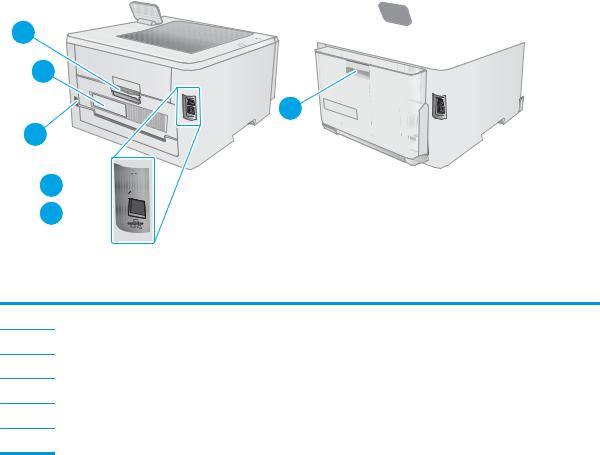
Achteraanzicht van de printer
1
2
3
4 
 5
5

 6
6
Downloaded from
www .  vandenborre . be
vandenborre . be
1Achterklep (toegang voor het verhelpen van storingen)
2Sticker met producten serienummer
3Netsnoeraansluiting
4USB-interface-aansluiting
5Ethernet-poort
6Duplexeenheid (alleen duplexmodellen)
NLWW |
Printeraanzichten 3 |
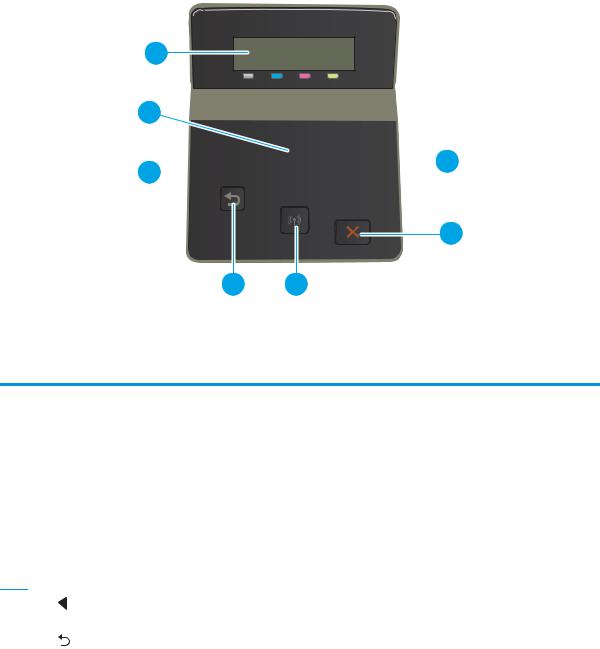
Downloaded |
|
Weergave van 2-regelig bedieningspaneel (alleen nwen dn-modellen) |
from |
|
|
|
www |
|
. |
|
vandenborre |
|
. |
|
be |
1 |
|
2  3
3 

 7
7
6
4 5
1 |
2-regelig bedieningspaneeldisplay |
Dit scherm geeft menu's en printerinformatie weer. |
|
|
|
|
|
2 |
Knop OK |
Druk op de knop OK voor de volgende handelingen: |
|
|
|
● |
De menu's van het bedieningspaneel openen. |
|
|
● |
Een op het display van het bedieningspaneel weergegeven submenu openen. |
|
|
● |
Een menu-item selecteren. |
|
|
● |
Bepaalde fouten wissen. |
|
|
● |
Een afdruktaak starten als er een prompt op het bedieningspaneel staat |
|
|
|
(bijvoorbeeld als het bericht Druk op [OK] om door te gaan wordt weergegeven op |
|
|
|
het display van het bedieningspaneel). |
3 |
Knop |
Pijl naar links |
Druk op deze knop om door de menu's te bladeren of om een waarde op het display te |
|
|
|
|
verlagen. |
|
|
|
|
|
|
4 |
Knop |
Pijl terug |
Druk op deze knop voor de volgende handelingen: |
|
|
|
|
● |
De menu's van het bedieningspaneel verlaten. |
|
|
|
● |
Terugkeren naar een vorig menu in een lijst met submenu's. |
|
|
|
● |
Terugkeren naar een vorig menu-item in een lijst met submenu's (zonder wijzigingen |
|
|
|
|
in het menu-item op te slaan). |
|
|
|
|
|
4 Hoofdstuk 1 Printeroverzicht |
NLWW |
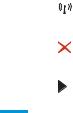
|
|
|
|
Downloaded |
|
|
5 |
Knop |
voor draadloze functie |
Gebruik deze knop om het menu Draadloos te openen. |
from |
||
|
(alleen draadloze modellen) |
|
|
|||
|
|
|
|
|
||
6 |
Knop |
Annuleren |
Raak deze knop aan om een afdruktaak te annuleren of om de bedieningspaneelmenu's te |
|||
|
|
|
sluiten. |
|
www |
|
|
|
|
|
. |
|
|
|
|
|
|
|
|
|
7 |
Knop |
Pijl naar rechts |
Druk op deze knop om door de menu's te bladeren of om een waarde op het display te |
|||
|
|
|
verhogen. |
|
vandenborre |
|
|
|
|
|
|
|
|
|
|
|
|
|
. |
|
|
|
|
|
|
|
be |
NLWW |
Printeraanzichten 5 |

|
|
|
|
|
|
Downloaded |
Weergave van bedieningspaneel met aanraakscherm (alleen dw-modellen) |
||||||
|
|
|
|
|
|
from |
|
|
|
|
|
|
www |
|
. |
|||||
1 |
|
|
|
|
|
vandenborre |
|
|
|
|
|
|
|
2 |
. |
|||||
|
|
|
|
|
be |
|
|
|
|
|
|
|
|
3 |
|
|
|
|
|
|
|
|
|
|
|
|
|
|
|
|
|
|
|
|
|
|
4 |
5 |
|
|
|
|
|
|
1 |
Knop |
Terug |
|
Raak deze knop aan om terug te keren naar het vorige scherm. |
|
|
|
|
|
2 |
Knop |
Beginscherm |
|
Raak deze knop aan om naar het beginscherm te gaan. |
|
|
|
|
|
3 |
Knop |
Help |
|
Raak deze knop aan om de help van het bedieningspaneel te openen. |
|
|
|
|
|
4 |
Aanraakscherm |
|
Het display biedt toegang tot menu's, helpanimaties en printerinformatie. |
|
|
|
|
||
5 |
Indicator voor beginschermpagina |
Het display geeft aan welk beginscherm het bedieningspaneel momenteel weergeeft. |
||
|
|
|
|
|
 OPMERKING: Het bedieningspaneel heeft geen standaardknop om te annuleren, maar tijdens veel acties op de printer verschijnt er op het aanraakscherm een knop om te annuleren. Dit stelt de gebruiker in staat een proces te annuleren voordat de printer dit voltooit.
OPMERKING: Het bedieningspaneel heeft geen standaardknop om te annuleren, maar tijdens veel acties op de printer verschijnt er op het aanraakscherm een knop om te annuleren. Dit stelt de gebruiker in staat een proces te annuleren voordat de printer dit voltooit.
6 Hoofdstuk 1 Printeroverzicht |
NLWW |

Lay-out van beginscherm |
|
|
|
Downloaded |
|
|||
|
|
|
from |
|
||||
|
|
|
|
|
|
|
|
|
|
|
|
Het beginscherm biedt toegang tot printerfuncties en geeft de huidige status van de printer weer. |
|
||||
|
|
|
|
|
|
|
www |
|
|
|
|
Keer op elk moment terug naar het beginscherm door op het bedieningspaneel van de printer de knop |
|
||||
|
|
|
Beginscherm aan te raken. |
. |
|
|||
|
|
|
|
|
|
vandenborre |
|
|
|
|
|
|
|
|
|
|
|
|
|
|
OPMERKING: De functies die in het beginscherm worden weergegeven zijn afhankelijk van de configuratie van |
|
||||
|
|
|
|
|||||
|
|
|
|
|||||
|
|
|
de printer. |
|
|
|
|
|
|
|
|
|
|
|
|
|
. |
|
|
|
|
|
|
|
|
|
1 |
2 |
|
|
|
be |
|||
|
|
|
|
|||||
|
|
|
|
|
|
|
|
|
|
|
|
|
|
|
|
|
|
|
|
|
|
|
|
|
|
|
3 |
4 |
5 |
6 |
7 |
|
|
|
|
|
|
|
|
|
|
|
|
|
|
|
|
|
||||||||||||
1 |
Reset knop |
|
Raak deze knop aan om tijdelijke taakinstellingen te herstellen naar standaardinstellingen. |
|
||||||||||||
|
|
|
||||||||||||||
2 |
Knop Verbindingsinformatie |
Raak deze knop aan om het menu Verbindingsinformatie met netwerkinformatie te openen. De knop |
||||||||||||||
|
|
|
|
wordt weergegeven als een pictogram van een bekabeld netwerk |
|
|
|
|
|
|
|
|
|
of draadloos netwerk |
, |
|
|
|
|
|
|
|
|
|
|
|
|
|
|
||||
|
|
|
|
|
|
|
|
|
|
|
|
|
|
|
|
|
|
|
|
|
afhankelijk van het netwerk waarmee de printer is verbonden. |
|
|
||||||||||
|
|
|
|
|
|
|||||||||||
3 |
Printerstatus |
|
Dit schermgedeelte biedt informatie over de algehele printerstatus. |
|
|
|||||||||||
|
|
|
|
|
|
|
||||||||||
4 |
Knop |
USB |
|
Raak deze knop aan om het menu U B- ashstation te openen. |
|
|
||||||||||
|
|
|
|
|
|
|
|
|
|
|
|
|
|
|
||
|
|
|
|
|
|
|||||||||||
5 |
Knop |
Benodigdheden |
Raak deze knop aan voor informatie over de status van benodigdheden. |
|
|
|||||||||||
6 |
Knop |
2 |
Apps |
|
|
|
Raak deze knop aan om het menu Apps te openen om direct af te drukken vanuit bepaalde webtoepassingen.
7 |
Knop |
Instellingen |
Raak deze knop aan om het menu Instellingen te openen. |
NLWW |
Printeraanzichten 7 |

Het bedieningspaneel met aanraakscherm gebruiken |
Downloaded |
|
|
|
from |
|
|||
|
|
|
||
Doorloop de volgende stappen om het bedieningspaneel met aanraakscherm van de printer te gebruiken. |
||||
|
|
|
www |
|
Actie |
Omschrijving |
Voorbeeld |
|
. |
|
vandenborre |
|||
|
scherm kort aanraken om het bladeren te |
|
|
|
Aanraken |
Raak een item op het scherm aan om dat |
Raak de knop Instellingen aan om h t |
||
|
item te selecteren of dat menu te openen. U |
menu Instellingen te openen. |
|
|
|
kunt tijdens het bladeren door menu's het |
|
|
|
|
onderbreken. |
|
|
. |
|
|
|
be |
|
|
|
|
|
|
Vegen |
Raak het scherm aan en schuif met uw |
Veeg over het beginscherm voor de knop |
|
|
vinger horizontaal over het scherm om |
Instellingen |
. |
|
horizontaal te schuiven. |
|
|
Bladeren |
Raak het scherm aan en verplaats het door |
Blader door het menu Instellingen. |
|
|
zonder los te laten uw vinger verticaal te |
|
|
|
bewegen. |
|
|
|
|
|
|
|
|
|
|
8 Hoofdstuk 1 Printeroverzicht |
NLWW |
||

Printerspecificaties |
Downloaded |
||||
from |
|||||
|
|
|
|||
|
|
|
|||
|
BELANGRIJK: De volgende specificaties zijn correct op het moment van uitgave maar zijn onderhevig aan |
||||
|
wijzigingen. Zie www.hp.com/support/ljM253 voor actuele informatie. |
www |
|||
|
|
|
. |
|
|
|
● |
Technische specificaties |
vandenborre |
||
|
● |
Ondersteunde besturingssystemen |
|||
|
|
|
|||
|
● |
Mobiele afdrukoplossingen |
. |
||
|
|
be |
|||
|
|
|
|
||
|
● |
Printerafmetingen |
|
|
|
● Stroomverbruik, stroomvoorzieningsspecificaties en geluidsuitstoot
● Bereik voor de werkomgeving
Technische specificaties
Zie www.hp.com/support/ljM253 voor actuele informatie.
Ondersteunde besturingssystemen
De volgende informatie geldt voor de printerspecifieke Windows PCL 6- en HP OS X-printerdrivers en het software-installatieprogramma.
Windows: Het HP software-installatieprogramma installeert de driver HP PCL.6 versie 3, HP PCL 6 versie 3 of HP PCL-6 versie 4, afhankelijk van het Windows-besturingssysteem, evenals optionele software bij gebruik van het software-installatieprogramma. Download de driver HP PCL.6 versie 3, HP PCL 6 versie 3 of HP PCL-6 versie 4 van de ondersteuningswebsite voor deze printer: www.hp.com/support/ljM253.
OS X: Mac-computers worden door deze printer ondersteund. Download HP Easy Start vanaf 123.hp.com/ LaserJet of vanaf de printerondersteuningspagina en gebruik HP Easy Start vervolgens om de HP-printerdriver te installeren. HP Easy Start is niet inbegrepen in het HP software-installatieprogramma.
1.Ga naar 123.hp.com/LaserJet.
2.Volg de stappen voor het downloaden van de printersoftware.
Linux: Ga voor informatie en printerdrivers voor Linux naar www.hp.com/go/linuxprinting.
UNIX: Ga voor informatie over en printerdrivers voor UNIX® naar www.hp.com/go/unixmodelscripts.
Tabel 1-1 Ondersteunde besturingssystemen en printerdrivers
Besturingssysteem |
De printerdriver is geïnstalleerd (via de |
Opmerkingen |
|
software op internet) |
|
|
|
|
Windows® XP SP3, 32-bits |
De printerspecifieke printerdriver HP PCL.6 |
Sinds april 2009 biedt Microsoft geen |
|
voor dit besturingssysteem wordt |
ondersteuning meer voor Windows XP. HP |
|
geïnstalleerd als onderdeel van de |
zal zijn best blijven doen om ondersteuning |
|
software-installatie. |
te bieden voor het niet langer verkrijgbare |
|
|
Windows XP. Sommige functies van de |
|
|
printerdriver worden niet ondersteund. |
|
|
|
NLWW |
Printerspecificaties 9 |
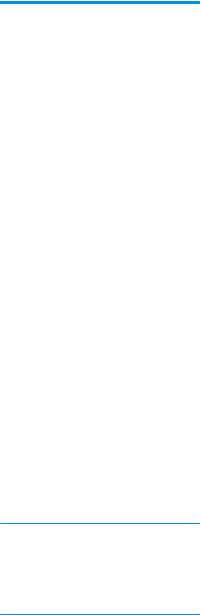
Tabel 1-1 Ondersteunde besturingssystemen en printerdrivers (vervolg) |
Downloaded |
|
||
|
from |
|
||
Besturingssysteem |
De printerdriver is geïnstalleerd (via de |
Opmerkingen |
|
|
www |
|
|||
|
software op internet) |
|
|
|
|
|
|
|
|
|
|
|
|
|
Windows Vista®, 32-bits |
De printerspecifieke printerdriver HP PCL.6 |
Sinds april 2012 biedt Microsoft.geen |
|
|
|
|
Vista. Sommige functies van de printerdrivervandenborre |
||
|
voor dit besturingssysteem wordt |
ondersteuning meer voor |
|
|
|
geïnstalleerd als onderdeel van de |
Windows Windows Vista. HP zal zijn best |
|
|
|
software-installatie. |
blijven doen om ondersteuning te bieden |
|
|
|
|
voor het niet langer verkrijgbare Windows |
|
|
|
|
worden niet ondersteund. |
. |
|
|
|
be |
||
|
|
|
|
|
Windows 7, 32-bits en 64-bits |
De printerspecifieke printerdriver HP PCL 6 |
|
|
|
|
voor dit besturingssysteem wordt |
|
|
|
|
geïnstalleerd als onderdeel van de |
|
|
|
|
software-installatie. |
|
|
|
|
|
|
|
|
Windows 8, 32-bits en 64-bits |
De printerspecifieke printerdriver HP PCL 6 |
Ondersteuning voor Windows 8 RT wordt |
|
|
|
voor dit besturingssysteem wordt |
geboden via de Microsoft IN OS Versie 4, 32- |
|
|
|
geïnstalleerd als onderdeel van de |
bits driver. |
|
|
|
software-installatie. |
|
|
|
|
|
|
|
|
Windows 8.1, 32-bits en 64-bits |
De printerspecifieke printerdriver HP PCL-6 |
Ondersteuning voor Windows 8.1 RT wordt |
|
|
|
V4 voor dit besturingssysteem wordt |
geboden via de Microsoft IN OS Versie 4, 32- |
|
|
|
geïnstalleerd als onderdeel van de |
bits driver. |
|
|
|
software-installatie. |
|
|
|
|
|
|
|
|
Windows 10, 32-bits en 64-bits |
De printerspecifieke printerdriver HP PCL-6 |
|
|
|
|
V4 voor dit besturingssysteem wordt |
|
|
|
|
geïnstalleerd als onderdeel van de |
|
|
|
|
software-installatie. |
|
|
|
|
|
|
|
|
Windows Server 2008 SP2, 32-bits |
De printerspecifieke printerdriver HP PCL.6 |
Sinds januari 2015 biedt Microsoft geen |
|
|
|
kan worden gedownload vanaf de website |
ondersteuning meer voor Windows Server |
|
|
|
voor printerondersteuning. Download de |
2008. HP zal zijn best blijven doen om |
|
|
|
driver en installeer deze vervolgens via het |
ondersteuning te bieden voor het niet |
|
|
|
Microsoft-hulpprogramma Printer |
langer verkrijgbare besturingssysteem |
|
|
|
toevoegen. |
Windows Server 2008. Sommige functies |
|
|
|
|
van de printerdriver worden niet |
|
|
|
|
ondersteund. |
|
|
Windows Server 2008 SP2, 64-bits |
De printerspecifieke printerdriver HP PCL 6 |
|
kan worden gedownload vanaf de website |
|
voor printerondersteuning. Download de |
|
driver en installeer deze vervolgens via het |
|
Microsoft-hulpprogramma Printer |
|
toevoegen. |
Sinds januari 2015 biedt Microsoft geen ondersteuning meer voor Windows Server 2008. HP zal zijn best blijven doen om ondersteuning te bieden voor het niet langer verkrijgbare besturingssysteem Windows Server 2008.
Windows Server 2008 R2, SP 1, 64-bits |
De printerspecifieke printerdriver HP PCL 6 |
|
voor dit besturingssysteem wordt |
|
geïnstalleerd als onderdeel van de |
|
software-installatie. |
|
|
Windows Server 2012, 64-bits |
De printerspecifieke printerdriver HP PCL 6 |
|
voor dit besturingssysteem wordt |
|
geïnstalleerd als onderdeel van de |
|
software-installatie. |
|
|
Windows Server 2012 R2, 64-bits |
De printerspecifieke printerdriver HP PCL-6 |
|
voor dit besturingssysteem wordt |
|
geïnstalleerd als onderdeel van de |
|
software-installatie. |
|
|
10 Hoofdstuk 1 Printeroverzicht |
NLWW |
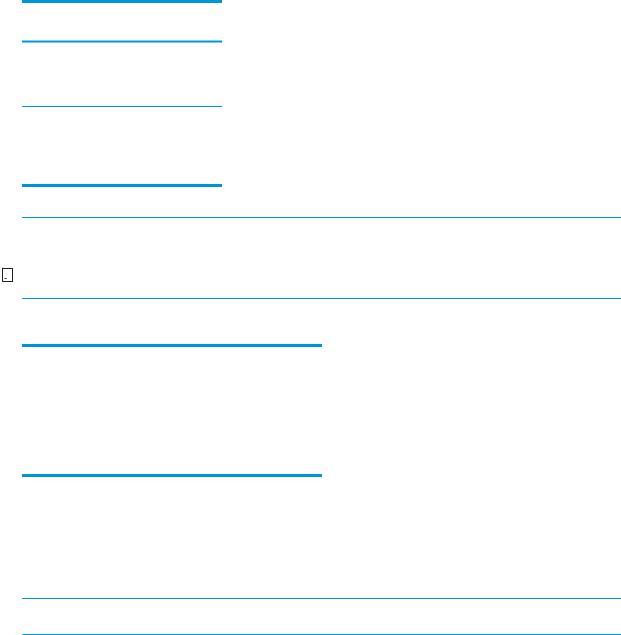
Tabel 1-1 Ondersteunde besturingssystemen en printerdrivers (vervolg)
Besturingssysteem |
De printerdriver is geïnstalleerd (via de |
|
software op internet) |
Windows Server 10 (Server 2016), 32-bits |
De printerspecifieke printerdriver HP PCL-6 |
en 64-bits |
voor dit besturingssysteem wordt |
|
geïnstalleerd als onderdeel van de |
|
software-installatie. |
OS X 10.10 Yosemite, OS X 10.11 El Capitan, |
Download HP Easy Start van 123.hp.com/ |
OS X 10.12 Sierra |
LaserJet voor het installeren van de |
|
printerdriver. Volg de stappen voor het |
|
installeren van de printersoftware en |
|
printerdriver. |
Downloaded |
||
Opmerkingen |
from |
|
www |
||
|
||
|
. |
|
|
vandenborre |
|
|
. |
|
|
be |
|
 OPMERKING: Voor een actueel overzicht van ondersteunde besturingssystemen en voor uitgebreide Help van HP voor de printer, gaat u naar www.hp.com/support/ljM253.
OPMERKING: Voor een actueel overzicht van ondersteunde besturingssystemen en voor uitgebreide Help van HP voor de printer, gaat u naar www.hp.com/support/ljM253.


 OPMERKING: Ga voor driverondersteuning voor HP UPD voor deze printer naar www.hp.com/go/upd. Klik op de koppelingen onder Meer informatie.
OPMERKING: Ga voor driverondersteuning voor HP UPD voor deze printer naar www.hp.com/go/upd. Klik op de koppelingen onder Meer informatie.
Tabel 1-2 Minimale systeemvereisten
Windows |
OS X |
|
|
|
|
|
|
● |
Cd-romstation, dvd-station of internetverbinding |
● |
Internetverbinding |
● |
USB 1.1 of 2.0-verbinding of een netwerkverbinding |
● |
1 GB vrije ruimte op de harde schijf |
●400 MB vrije ruimte op de harde schijf
●1 GB RAM (32-bits) of 2 GB RAM (64-bits)
Mobiele afdrukoplossingen
HP biedt diverse mobiele en ePrint-oplossingen voor gemakkelijk afdrukken naar een HP-printer vanaf een laptop, tablet, smartphone of ander mobiel apparaat. Ga naar www.hp.com/go/LaserJetMobilePrinting om de volledige lijst te zien en te bepalen wat de beste keuze is.
 OPMERKING: Werk de printerfirmware bij om te zorgen dat alle mobiele afdruken ePrint-functies worden ondersteund.
OPMERKING: Werk de printerfirmware bij om te zorgen dat alle mobiele afdruken ePrint-functies worden ondersteund.
●Wi-Fi Direct (alleen draadloze modellen)
●HP ePrint via e-mail (HP Webservices moet zijn ingeschakeld en de printer moet zijn geregistreerd bij HP Connected)
●HP ePrint app (beschikbaar voor Android, iOS en Blackberry)
●HP All-in-One Remote-app voor iOSen Android-apparaten
●HP ePrint software
●Google Cloudprinter
NLWW |
Printerspecificaties 11 |

●AirPrint
●Afdrukken met Android
Printerafmetingen
Afbeelding 1-1 Afmetingen van de M254nwen M254dn-modellen
3
2
 1
1
|
Downloaded |
|
from |
|
www |
|
. |
3 |
vandenborre |
|
. |
|
be |
1
2
|
Printer geheel gesloten |
Printer geheel geopend |
|
|
|
1. Hoogte |
247,5 mm |
247,5 mm |
|
|
|
2. Diepte |
M254nw-modellen: 385,8 mm |
M254nw-modellen: 855 mm |
|
M254dn-modellen: 419 mm |
M254dn-modellen: 1008 mm |
|
|
|
3. Breedte |
392 mm |
392 mm |
|
|
|
Gewicht (met cartridges) |
M254nw-modellen: 13,8 kg |
|
|
M254dn-modellen: 14,8 kg |
|
|
|
|
|
|
|
Afbeelding 1-2 Afmetingen van de M254dw-modellen
3 |
|
3 |
|
|
2 |
|
1 |
1 |
|
|
|
|
|
2 |
12 Hoofdstuk 1 Printeroverzicht |
NLWW |

|
|
Downloaded |
|
|
|
|
from |
||
|
Printer geheel gesloten |
Printer volledig geopend |
|
|
1. Hoogte |
247,5 mm |
297 mm |
www |
|
2. Diepte |
419 mm |
1008 mm |
|
|
. |
|
|||
|
|
|
|
|
3. Breedte |
392 mm |
392 mm |
vandenborre |
|
|
|
|||
|
|
|
|
|
Gewicht (met cartridges) |
14,8 kg |
|
|
|
|
|
|
|
|
|
. |
Stroomverbruik, stroomvoorzieningsspecificaties en geluidsuitstoot |
be |
|
|
Raadpleeg www.hp.com/support/ljM253 voor recente informatie. |
|
 VOORZICHTIG: De stroomvereisten zijn gebaseerd op het land/de regio waar de printer wordt verkocht. Verander niets aan de ingestelde spanning. Hierdoor raakt de printer beschadigd en komt de garantie van de printer te vervallen.
VOORZICHTIG: De stroomvereisten zijn gebaseerd op het land/de regio waar de printer wordt verkocht. Verander niets aan de ingestelde spanning. Hierdoor raakt de printer beschadigd en komt de garantie van de printer te vervallen.
Bereik voor de werkomgeving
Tabel 1-3 Bereik voor de werkomgeving
Omgeving |
Aanbevolen |
Toegestaan |
|
|
|
Temperatuur |
17 tot 25 °C |
15 tot 30 °C |
|
|
|
Relatieve luchtvochtigheid |
Relatieve luchtvochtigheid (RH) van 30 tot |
Relatieve luchtvochtigheid van 10% tot 80% |
|
70% |
|
|
|
|
NLWW |
Printerspecificaties 13 |
14 Hoofdstuk 1 Printeroverzicht |
NLWW |

2Papierladen
Downloaded from
www . vandenborre . be
●Inleiding
●Papier laden in de sleuf voor één vel (lade 1)
●Papier plaatsen in lade 2
●Enveloppen afdrukken en laden
●Etiketten afdrukken en plaatsen
Voor meer informatie:
De volgende informatie is correct op het moment van uitgave. Zie www.hp.com/support/ljM253 voor actuele informatie.
De uitgebreide Help van HP voor de printer omvat de volgende informatie:
●Installeren en configureren
●Leren en gebruiken
●Problemen oplossen
●Softwareen firmware-updates downloaden
●Meepraten op ondersteuningsforums
●Informatie over garantie en wettelijke voorschriften zoeken
NLWW |
15 |

Inleiding
 VOORZICHTIG: Breid niet meer dan één papierlade tegelijk uit. Gebruik een papierlade niet als een opstapje.
VOORZICHTIG: Breid niet meer dan één papierlade tegelijk uit. Gebruik een papierlade niet als een opstapje.
Houd uw handen uit de papierlades wanneer deze worden gesloten. Alle laden moeten zijn gesloten als u de printer verplaatst.
Papier laden in de sleuf voor één vel (lade 1)
Downloaded
from
www . vandenborre . be
Inleiding
De volgende informatie beschrijft hoe u papier moet plaatsen in lade 1. Deze lade bevat 1 vel papier. Gebruik deze voor het afdrukken van documenten van één pagina, documenten met meerdere papiersoorten of enveloppen.
 OPMERKING: Papierstoringen voorkomen:
OPMERKING: Papierstoringen voorkomen:
●Voeg nooit papier toe aan of verwijder papier uit de lade tijdens het afdrukken.
●Gebruik geen papier dat is gekreukeld, gevouwen of beschadigd.
1. Schuif de breedtegeleiders voor het papier in de voorrangsinvoersleuf voor één vel van elkaar af.
2. Plaats de bovenkant van het vel op de opening en stel de papiergeleiders zodanig bij dat deze het vel licht raken maar het papier niet buigen.
16 Hoofdstuk 2 Papierladen |
NLWW |
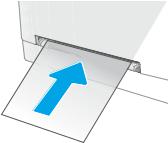
3.Voer het vel in de sleuf in en houd het vast. De printer verplaatst het vel gedeeltelijk in het papierpad. Raadpleeg Afdrukstand van het papier in lade 1 op pagina 18 voor informatie over de afdrukstand van het papier.
OPMERKING: Afhankelijk van de grootte van het vel hebt u mogelijk twee handen nodig ter ondersteuning van het papier voordat het wordt ingenomen door de printer.
4.Open op uw computer de softwaretoepassing en begin met afdrukken. Zorg ervoor dat de driver staat ingesteld op de juiste papiersoort en -grootte voor het papier dat wordt afgedrukt van de voorrangsinvoersleuf voor één vel.
Downloaded  from
from
www . vandenborre . be
NLWW |
Papier laden in de sleuf voor één vel (lade 1) 17 |

Afdrukstand van het papier in lade 1 |
Downloaded |
|
|
|||
|
from |
|
|
|||
|
|
|
|
|
|
|
Als u papier gebruikt die een bepaalde afdrukstand vereist, plaatst u dit aan de hand van de informatie in de |
|
|||||
volgende tabel. |
|
|
www |
|
||
|
|
|
|
|
. |
|
Papiersoort |
Stand afbeelding |
Uitvoer |
Papierformaat |
Papier plaatsen |
vandenborre |
|
|
|
|||||
|
|
|
|
|
|
|
Briefpapier of |
Staand |
Enkelzijdig afdrukken |
Letter, Legal, Executive, |
Afdrukzijde boven |
|
|
voorbedrukt |
OPMERKING: In lade |
|
Oficio (8,5 x 13), A4, A5, A6, B5 (JIS), |
Bovenrand eerst in de printer |
. |
|
|
|
B5 (ISO), Postcard #10, Japanese |
||||
|
1 kan papier van A5- |
|
Postcard (Postcard (JIS)), Double |
|
|
be |
|
formaat zowel staand |
|
Japan Postcard Rotated (Double |
|
|
|
|
als liggend worden |
|
Postcard (JIS)) |
|
|
|
|
afgedrukt. |
|
|
123 |
|
|
|
|
|
|
|
||
Dubbelzijdig afdrukken Letter, Legal, Executive, |
Afdrukzijde beneden |
Oficio (8,5 x 13), A4, A5, A6, B5 (JIS), |
Bovenrand eerst in de printer |
B5 (ISO), Postcard #10, Japanese |
|
Postcard (Postcard (JIS)), Double |
|
Japan Postcard Rotated (Double |
|
Postcard (JIS)) |
|
Geperforeerd Staand
OPMERKING: In lade 1 kan papier van A5formaat zowel staand als liggend worden afgedrukt.
Enkelzijdig afdrukken |
Letter, Legal, Executive, |
of dubbelzijdig |
Oficio (8,5 x 13), A4, A5, A6, B5 (JIS), |
afdrukken |
B5 (ISO), Postcard #10, Japanese |
|
Postcard (Postcard (JIS)), Double |
|
Japan Postcard Rotated (Double |
|
Postcard (JIS)) |
Afdrukzijde boven
Gaten naar de linkerkant van de printer
18 Hoofdstuk 2 Papierladen |
NLWW |

Papier plaatsen in lade 2 |
Downloaded |
|||||
from |
||||||
|
|
|
|
|||
Inleiding |
www |
|||||
|
|
|
|
|||
|
|
|
|
. |
|
|
|
|
|
De volgende informatie beschrijft hoe u papier moet plaatsen in lade 2. Deze lade kan maximaal 250 el papier |
|||
|
|
|
met een gewicht van 75 g/m2 bevatten. |
|
|
|
|
|
|
|
|
|
|
|
|
|
OPMERKING: Papierstoringen voorkomen: |
vandenborre |
||
|
|
|
||||
|
|
|
||||
|
|
|
|
|||
|
|
|
|
. |
||
|
|
|
|
|
be |
|
● Voeg nooit papier toe aan of verwijder papier uit de lade tijdens het afdrukken.
● Haal voordat u de lade bijvult al het papier uit de invoerlade en leg de stapel recht.
● Waaier het papier niet uit wanneer u de lade vult.
● Gebruik geen papier dat is gekreukeld, gevouwen of beschadigd.
1. Open de lade.
OPMERKING: Open de lade niet als deze in gebruik is.
2.Stel de papiergeleiders in door de afstelvergrendelingen in te drukken en de geleiders op te schuiven tot het formaat van het papier dat u gebruikt.
OPMERKING: Als u papier van Legal-formaat wilt plaatsen, dient u de voorzijde van de lade te verlengen door de blauwe vergrendeling ingedrukt te houden terwijl u de voorzijde van de lade naar voren trekt. Als lade 2 is gevuld met papier van Legal-formaat, steekt deze ongeveer 57,5 mm uit vanaf de voorzijde van de printer.
NLWW |
Papier plaatsen in lade 2 19 |

3.Plaats het papier in de lade. Raadpleeg Afdrukstand van het papier in lade 2 op pagina 21 voor informatie over de afdrukstand van het papier.
4.Stel de geleiders zo in dat deze de papierstapel net aanraken, maar het papier niet buigen.
OPMERKING: Verplaatst de papiergeleiders niet te strak tegen de papierstapel.
OPMERKING: Schuif de papiergeleiders naar het juiste formaat en plaats niet te veel papier in de lade om storingen te voorkomen.
5.Sluit de lade.
Downloaded from


 www
www  .
. 

 vandenborre
vandenborre 
 .
. 




 be
be
20 Hoofdstuk 2 Papierladen |
NLWW |
